ppt怎么用演讲者模式 如何在PPT中切换演讲者模式
更新时间:2024-04-18 18:01:22作者:jiang
PPT演讲者模式是一种非常实用的功能,可以帮助演讲者更好地控制演示文稿的进度和内容,通过演讲者模式,演讲者可以同时在自己的屏幕上查看演示文稿的内容,同时在观众屏幕上显示幻灯片。要在PPT中切换演讲者模式,只需在演示文稿中点击幻灯片放映按钮,然后选择演讲者视图即可。这样演讲者就可以更加自信和流畅地进行演讲,给观众留下深刻的印象。
具体步骤:
1.第一步,我们打开想墨霜此要编辑的PPT。然后点击上方的幻灯片放映选项。
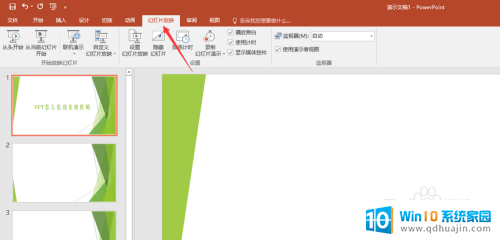
2.接着在幻灯片放映选项下方菜单栏中,找到设置幻灯片放映功能。点击晃散进入。
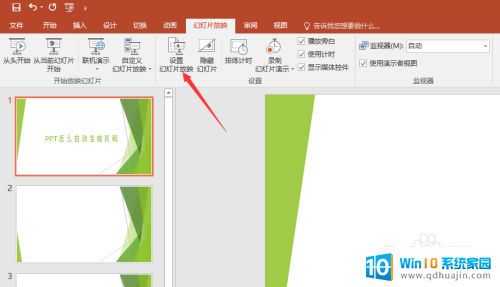
3.然后在如下界面,我们找到放映类型选项中的演讲者放映。勾中,然后确定即可。
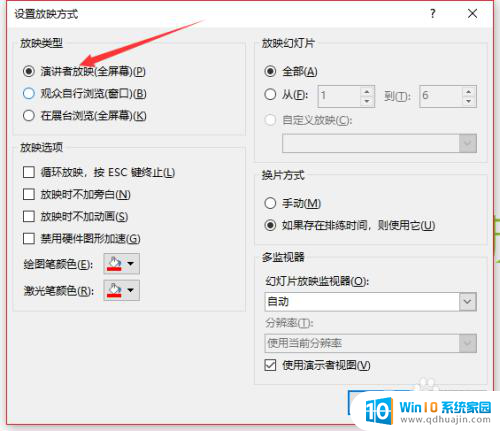
4.当然我们还可以进入幻灯片放映的监视器界面,选择使用演示者视图。
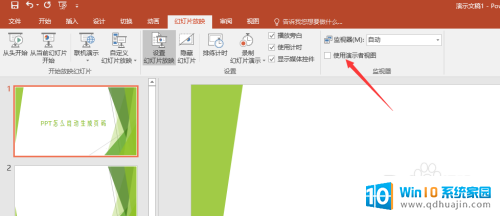
5.我们回到每一张幻灯片,然后点击右下角的备注,如下图。
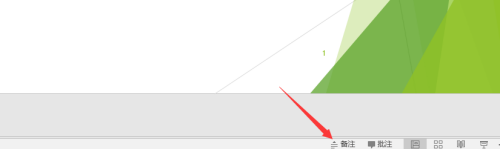
6.这样在该幻灯片的下方就出现了文本框,我们输入想要备注的内容。

7.然后当我们使用投影仪或者大屏幕放映幻灯片时,我们就可以看到自己之前的备注了。购匠而其他人只能看到幻灯片的内容。
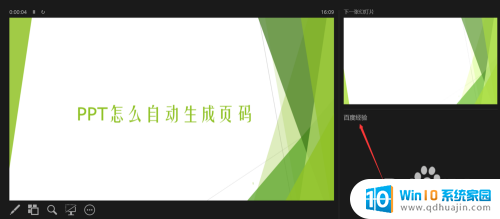
以上就是演讲者模式的全部使用步骤,请需要的用户按照这些步骤进行操作,希望对大家有所帮助。
ppt怎么用演讲者模式 如何在PPT中切换演讲者模式相关教程
热门推荐
电脑教程推荐
win10系统推荐
- 1 萝卜家园ghost win10 64位家庭版镜像下载v2023.04
- 2 技术员联盟ghost win10 32位旗舰安装版下载v2023.04
- 3 深度技术ghost win10 64位官方免激活版下载v2023.04
- 4 番茄花园ghost win10 32位稳定安全版本下载v2023.04
- 5 戴尔笔记本ghost win10 64位原版精简版下载v2023.04
- 6 深度极速ghost win10 64位永久激活正式版下载v2023.04
- 7 惠普笔记本ghost win10 64位稳定家庭版下载v2023.04
- 8 电脑公司ghost win10 32位稳定原版下载v2023.04
- 9 番茄花园ghost win10 64位官方正式版下载v2023.04
- 10 风林火山ghost win10 64位免费专业版下载v2023.04